![]()
Lorsque vous installez des applications sur votre iPhone qui ont des applications Apple Watch associées, votre écran d'accueil Apple Watch peut être un peu désorganisé, rendant difficile la recherche de vos applications. Il est facile de réorganiser les icônes d'application sur l'écran d'accueil de votre montre.
Malgré cela, vous devez utiliser votre téléphone pour réorganiser les icônes d'applications sur votre montre. Pour cela, toucher l'icône “Regarder” sur l’écran d’accueil du téléphone.
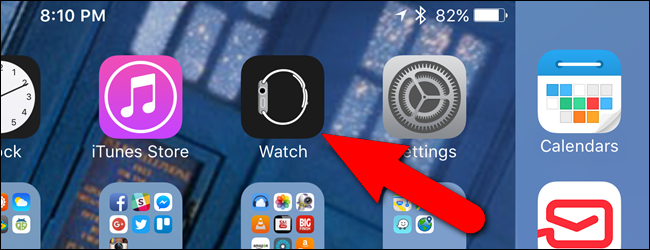
Assurez-vous que l'écran “Ma montre” est activé. Cas contraire, toucher l'icône “Ma montre” en bas de l'écran.
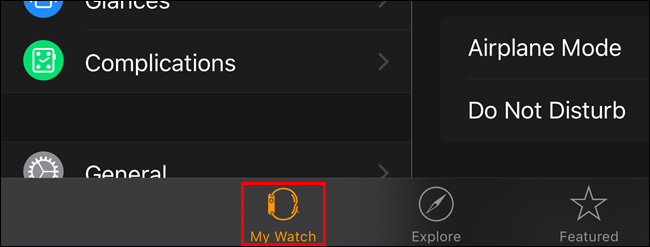
Toucher “Conception d’applications” sur l'écran “Ma montre”.
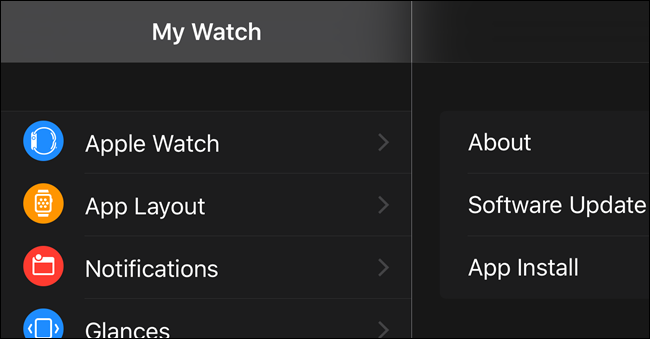
Toutes les icônes des applications installées sur votre montre sont affichées à l’écran “Conception”. Appuyez longuement sur une icône et déplacez-la vers un autre emplacement. Faites glisser les icônes sur le motif que vous voulez.
REMARQUE: Vous pouvez déplacer toutes les icônes sauf le cadran de l'horloge, qui doit rester au centre du design.
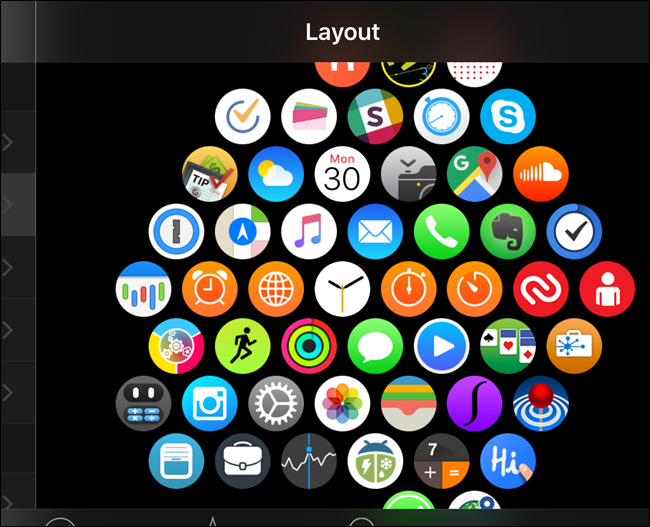
Ici, nous avons un design en forme de losange plus soigné. Vous pouvez organiser vos icônes comme vous le souhaitez pour vous permettre de trouver et d'ouvrir plus facilement vos applications.
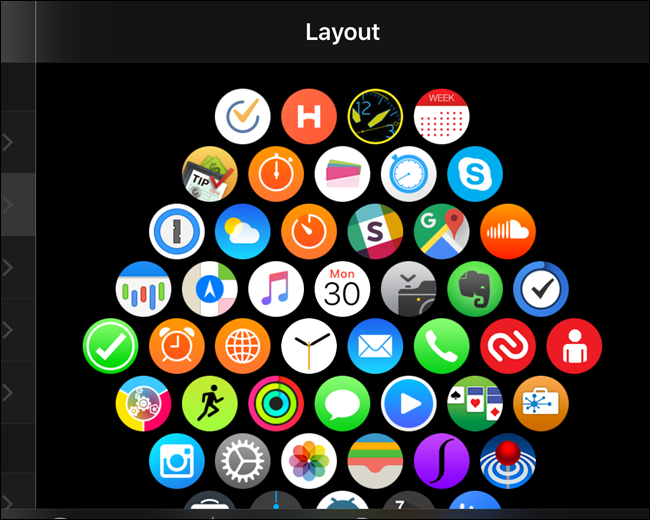
D'ailleurs, si vous n'aimez pas la façon dont les icônes d'application sur l'écran d'accueil de l'Apple Watch changent de taille lorsque vous vous déplacez sur l'écran, vous pouvez faire en sorte que toutes les icônes d'applications aient la même taille.
setTimeout(fonction(){
!fonction(F,b,e,v,m,t,s)
{si(f.fbq)revenir;n=f.fbq=fonction(){n.callMethod?
n.callMethod.apply(m,arguments):n.queue.push(arguments)};
si(!f._fbq)f._fbq=n;n.push=n;n.chargé=!0;n.version=’2.0′;
n.queue=[];t=b.createElement(e);t.async=!0;
t.src=v;s=b.getElementsByTagName(e)[0];
s.parentNode.insertAvant(t,s) } (window, document,'scénario',
'https://connect.facebook.net/en_US/fbevents.js’);
fbq('init', « 335401813750447 »);
fbq('Piste', « Page View »);
},3000);






